【ゲームハッキングできる!?】GameGuardianを簡単にインストールする方法!【Android/NoxPlayer】
はじめまして、霧乃ウィザーです。
この記事は、GameGuardianをインストールする方法を書いていきます。
ゲームハッキングで有名のGameGuardianですが、ゲームの内部を見てみたい方におすすめしたいアプリです。
ここでは、あらかじめRoot化したデバイスまたはエミュレーターを使用している方を対象とさせて頂きます。
私はエミュレーター(NoxPlayer)を使ってGameGuardianをインストールしていきますので、NoxPlayerをPCにインストールして行いたい場合などにもおすすめです。

目次
GameGuardian とは
GameGuardianはAndroidのゲームコンテンツを合法的に改ざんし、数値などを変更することができるアプリです。一般的に改ざんアプリは違法なものが多いですが、GameGuardianは合法的に運営されています。
GameGuardianは、ビデオゲームの大規模なリストを変更できるツールです。そのおかげでこのゲームの進行を促進したりまたは対戦相手に勝つことができるいくつかの利点を得ることができます。このアプリケーションは非常に効果的であり、内部の変更を通じて、ビデオゲームの難しさを排除するという主な目的を達成します。
使う分には合法ですが、使い方を誤ると違法になりますので注意が必要です。
GameGuardianをインストールするには
ここではGameGuardianのインストールについて書いていきます。
この記事を進めるに至って、実機AndroidデバイスでGameGuardianをインストールされる方はあらかじめRoot化をしておくことが前提です。
実機AndroidでRoot化させたくない場合は仮想環境を構築することでRoot化せずGameGuardianをインストールできますがここでは割愛させていただきます。
GameGuardianをインストールする前に
比較的安全にインストールする場合は実機ではなくエミュレーターのご使用をおすすめします。
エミュレーターのダウンロードはいろいろありますが、私が使っているエミュレーターをご紹介します。
NoxPlayer
NoxPlayerは香港にあるノックスデジタルエンターテインメント(Nox Digital Entertainment Co. Limited)が開発したAndroidのエミュレータです。
対応OSはWindows PC & MacOSであり、Windows Homeでも簡単にインストールでき低スペックPCでも遊べるエミュレーターです。
NoxPlayer は Android9 64bit (Bata)で遊ぶことを推奨いたします。
前置きが長くなりましたが、早速GameGuardianのインストールを行っていきましょう。
GameGuardianをNoxPlayerにインストールする
NoxPlayerを立ち上げたらウィンドウの歯車マークより『システムの設定』に移動し『基本』から『Root起動』にチェックを入れ設定を保存し再起動します。


次にGoogle Chromeアプリの設定を行っていきます。
※ブラウザでもダウンロードはできますが、ダウンロードが失敗する可能を考慮してChromeのご使用をおすすめします。
『設定』>>『アプリと通知』>>『特別なアプリアクセス』>>『不明なアプリのインストール』>>『Chrome』の許可しないを許可するに変更します(初期状態では許可しない)。
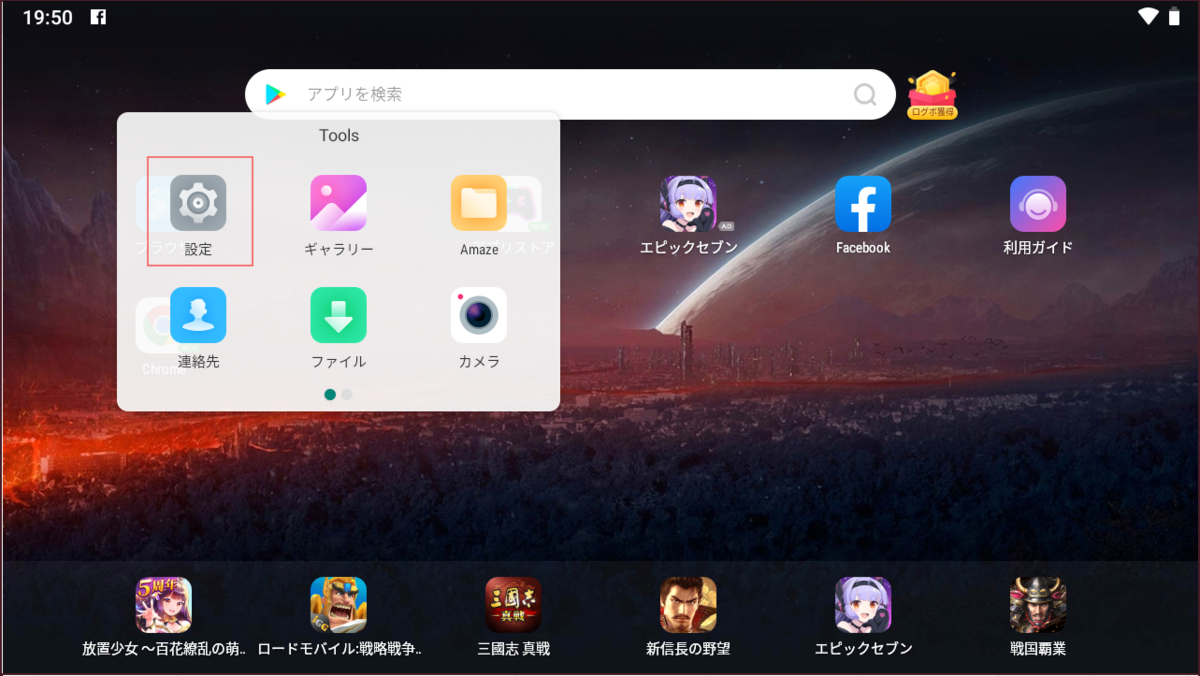
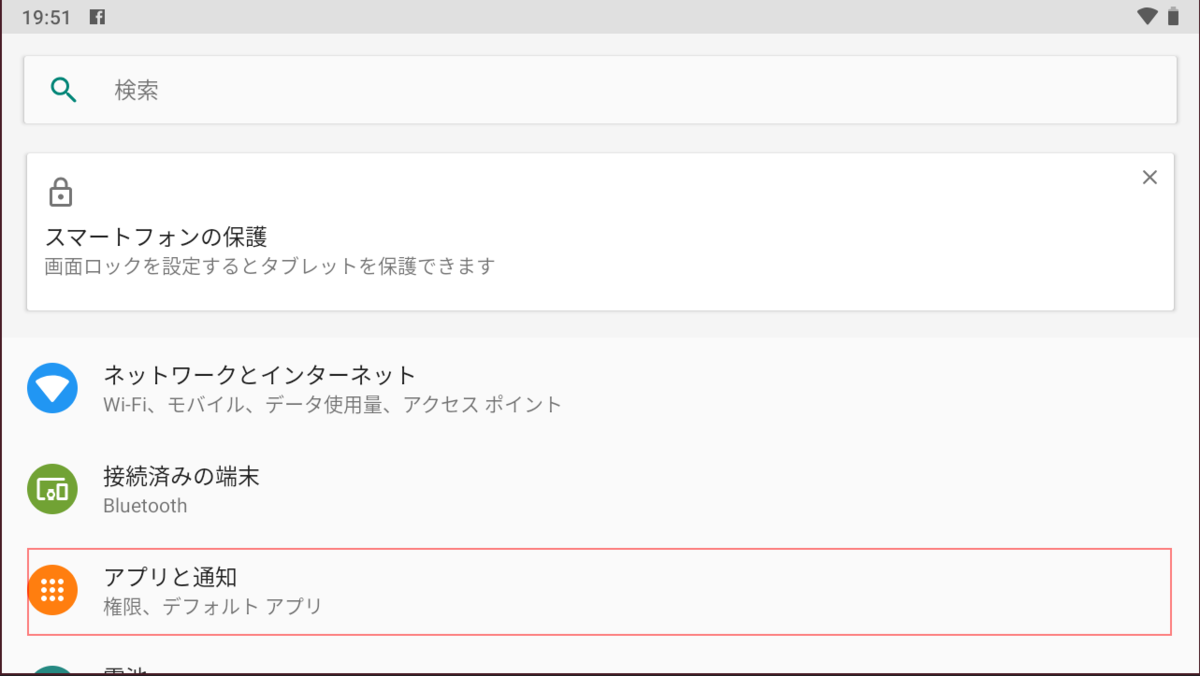
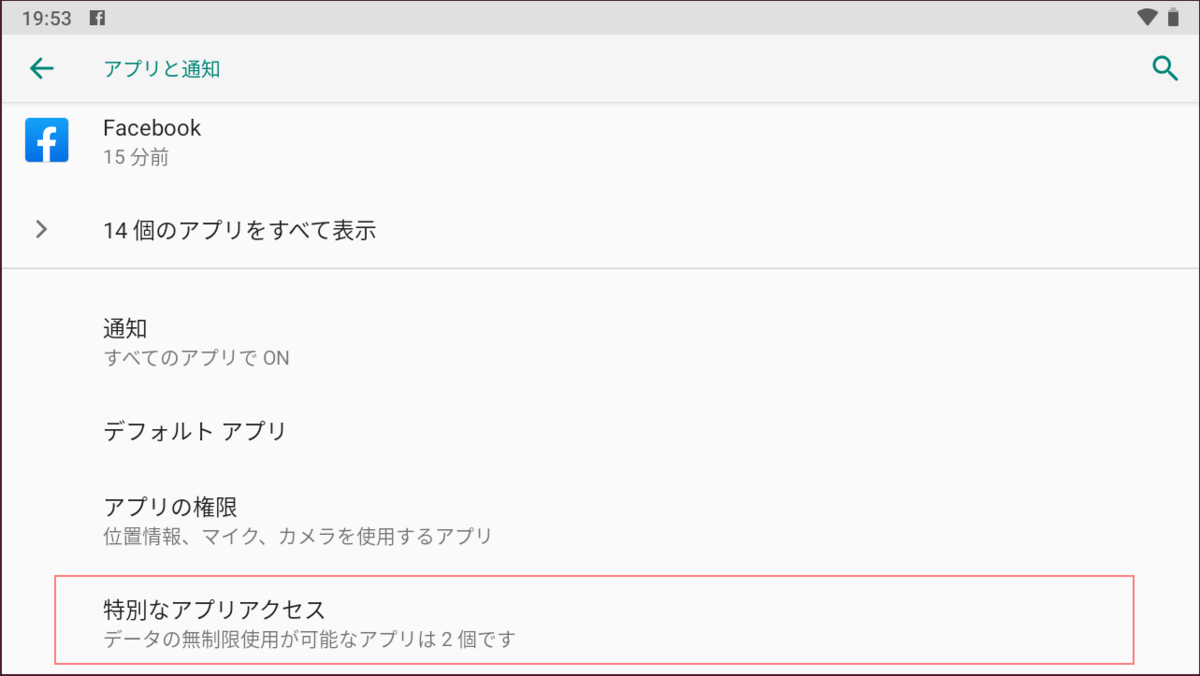
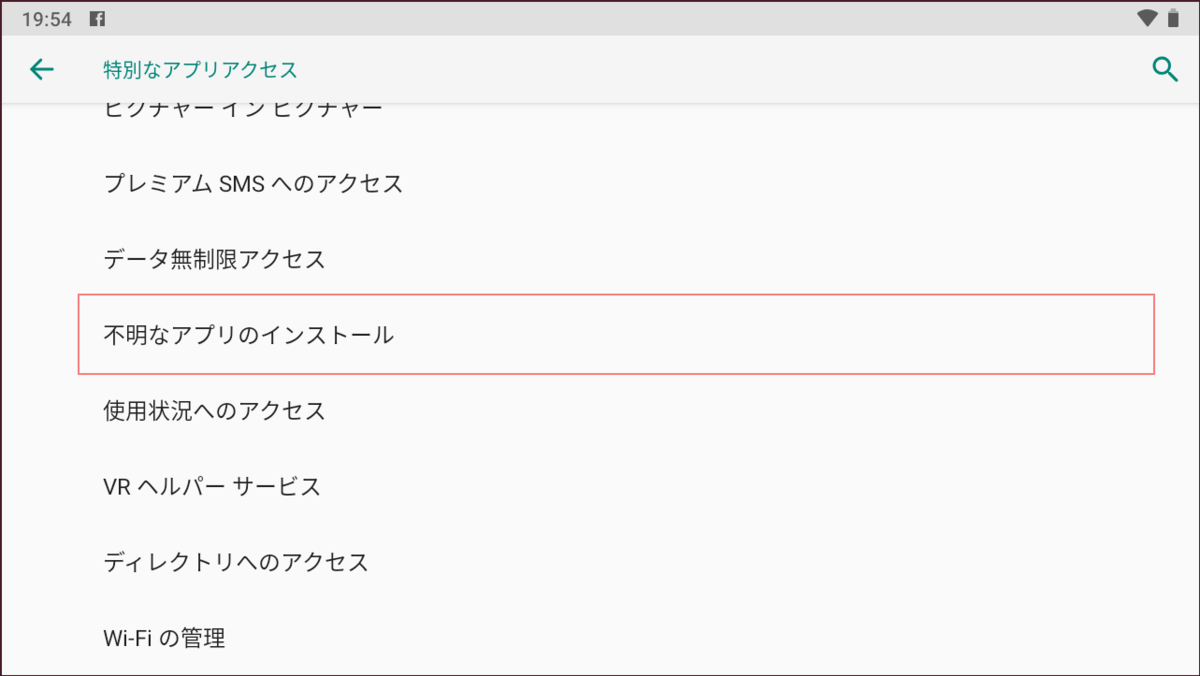
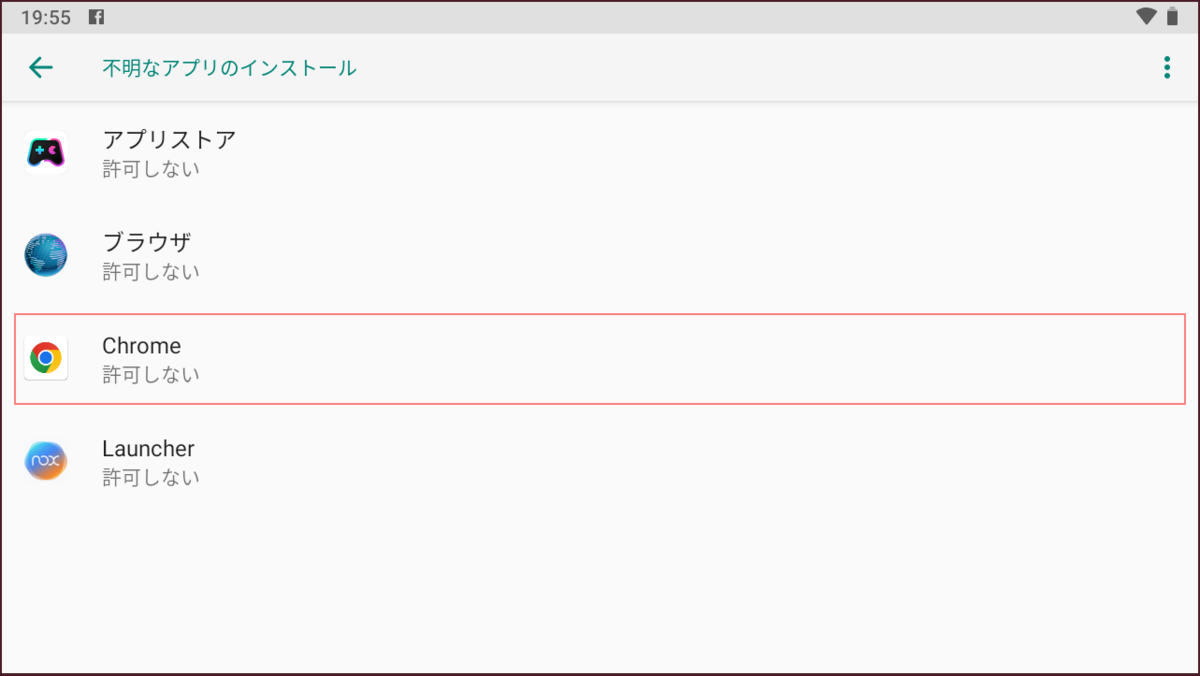
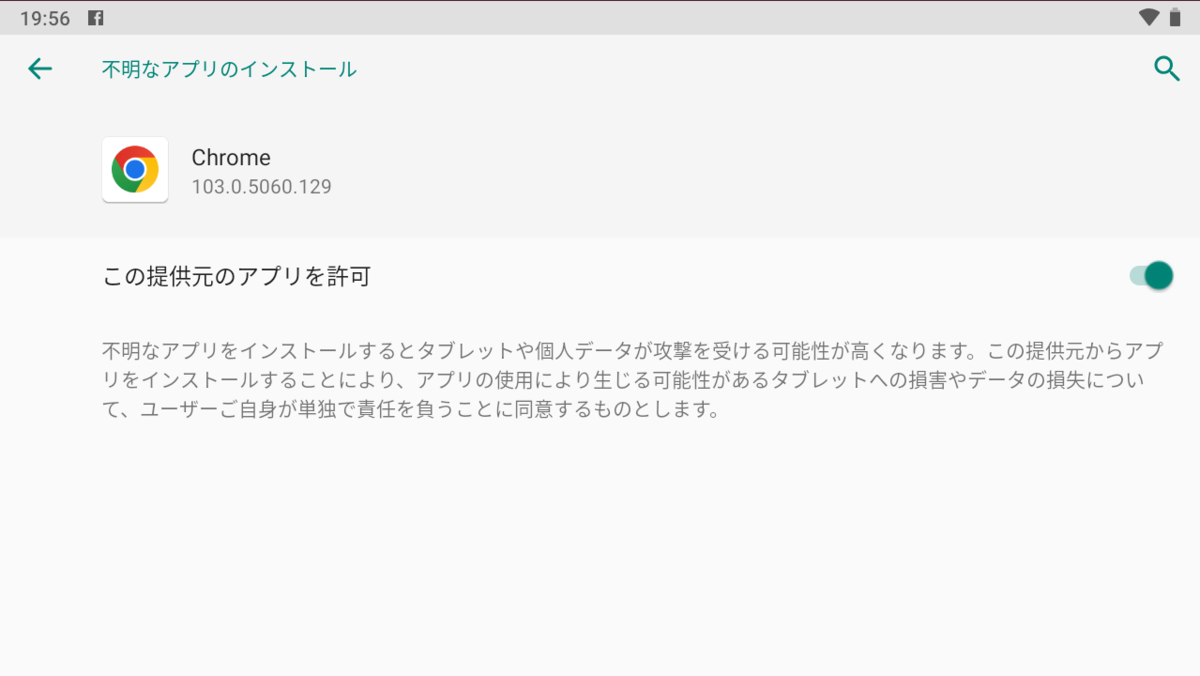

GameGuardianをインストールした後に『Chrome』は許可しないに戻してください(Chromeで余計なファイルなどをインストールしてデバイスがウイルスに感染する可能性もありますので)。
Chromeで「GameGuardian」の公式へ行きます。
https://gameguardian.net/forum/
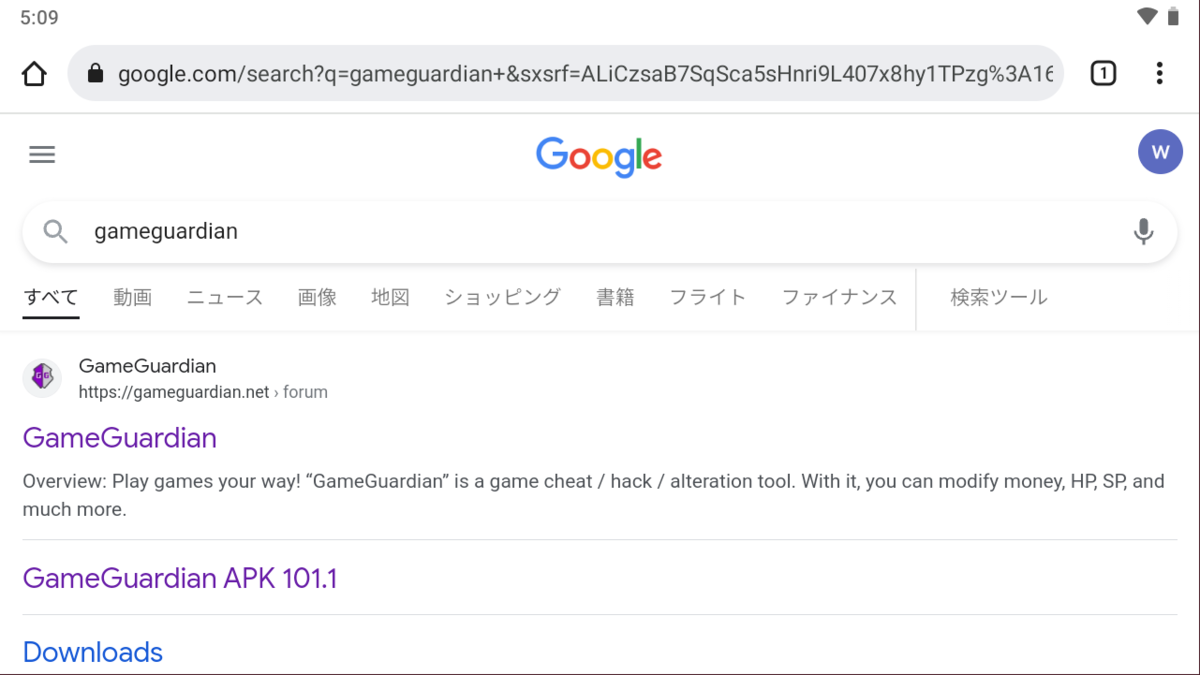

『Download GameGuardian APK 101.1』ボタンをクリックし、ページ遷移後の『Download this file』ボタンをクリックします。
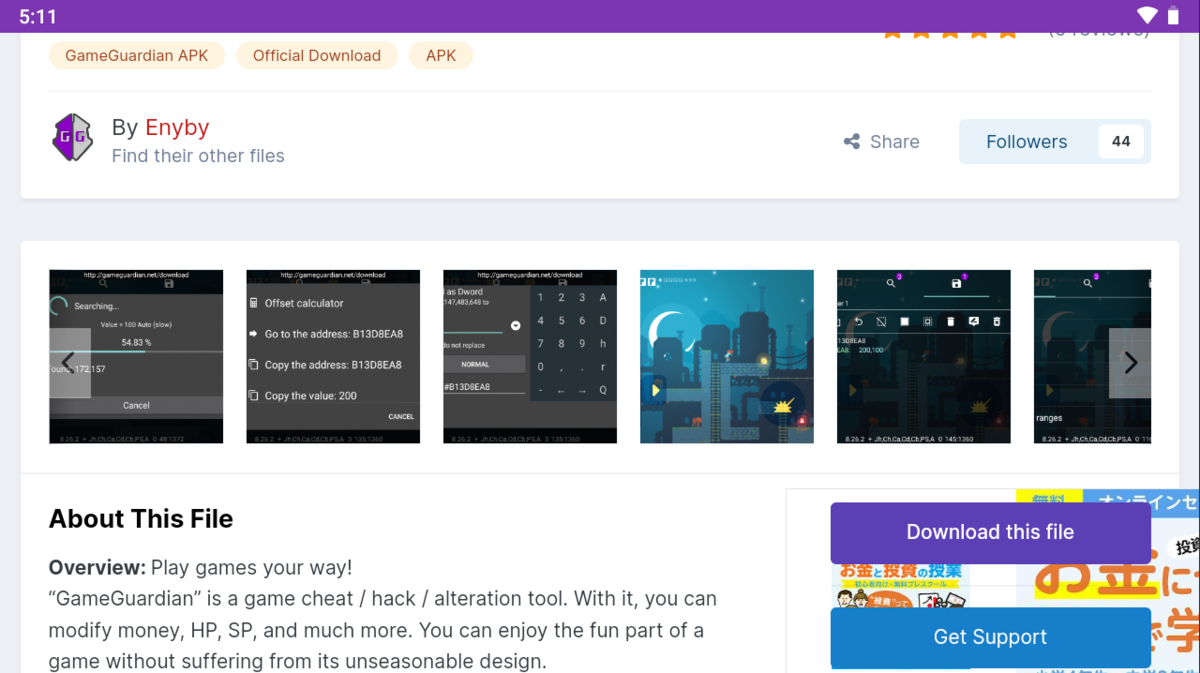
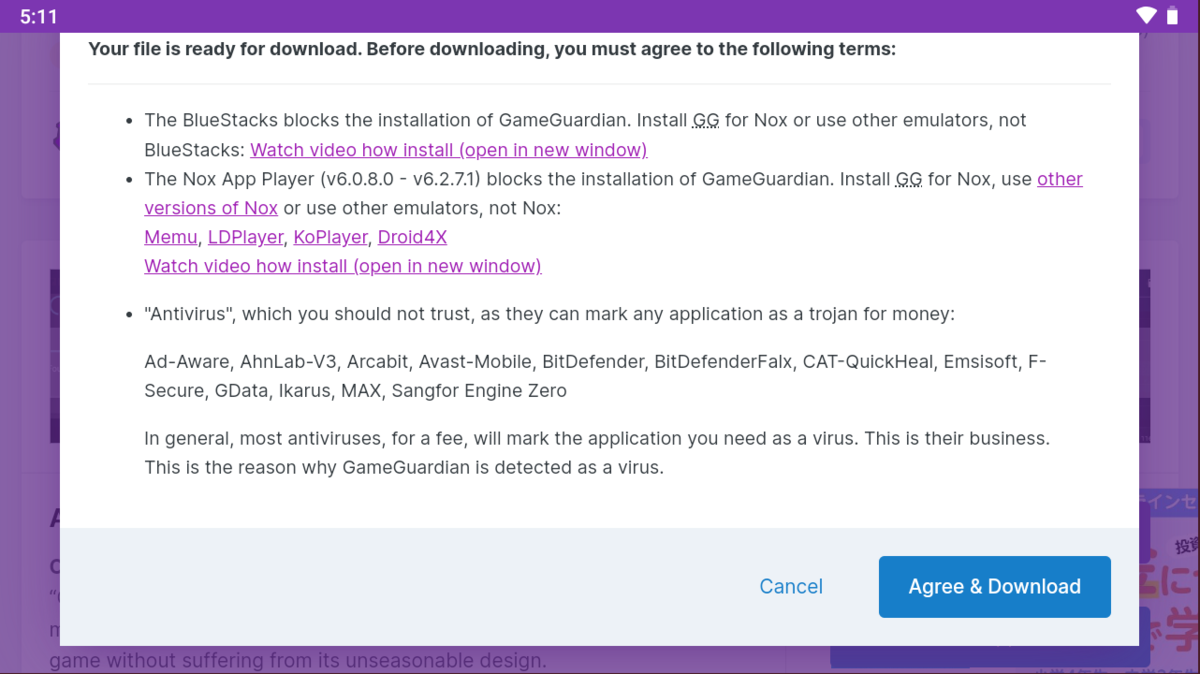
GameGuardianの詳細が書かれたメッセージダイアログが出ますので『Agree & Download』ボタンをクリックします。
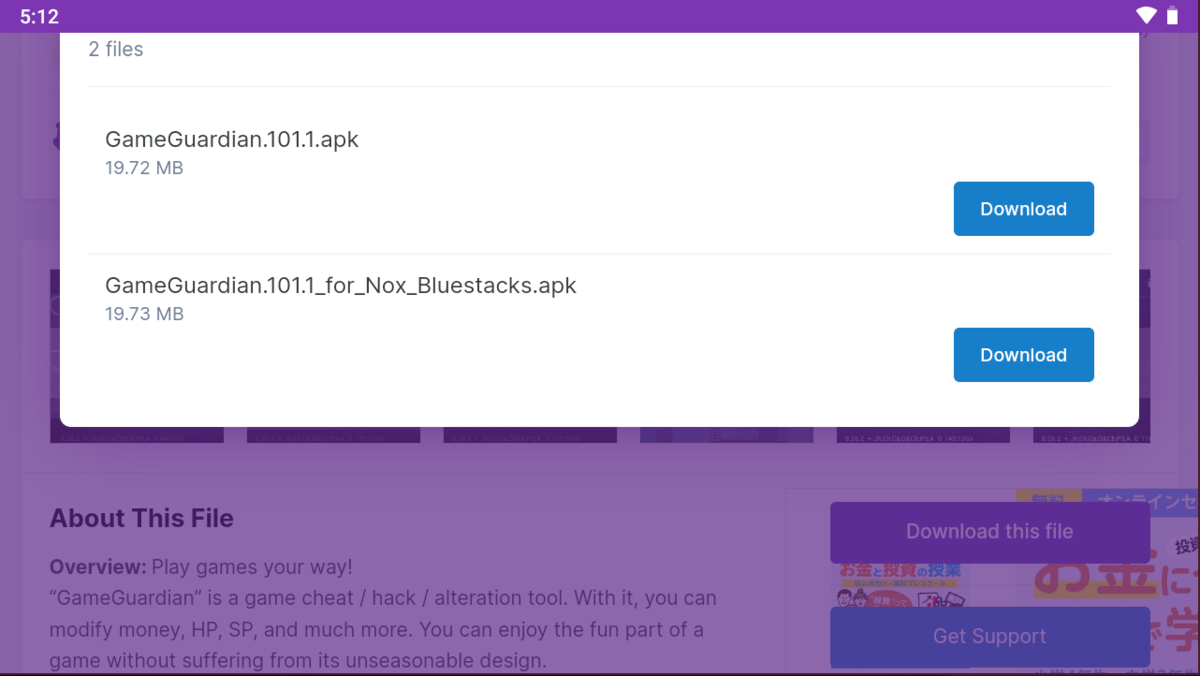
次のダイアログではどちらの環境に応じた.apkをダウンロードするかを求められます。
実機の方は、1番目の『Download』ボタンを、2番目はNoxなどのエミュレーターに対応した『Download』ボタンです。
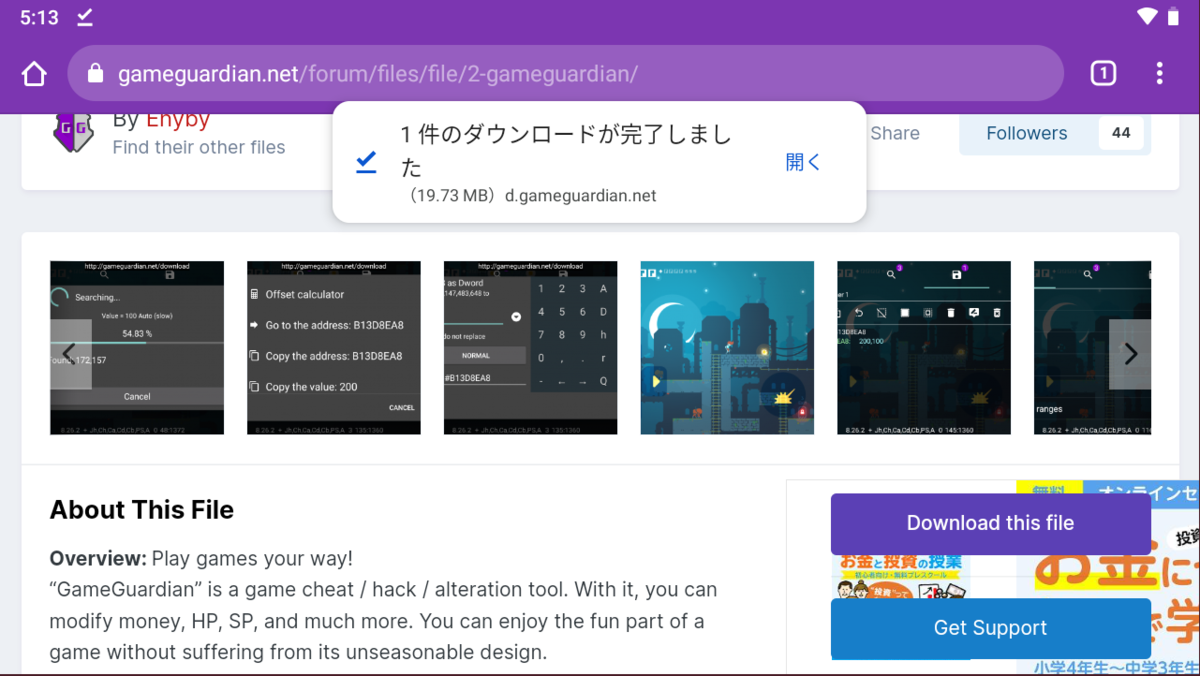
ダウンロードが完了したら『開く』を押します。
インストールするかを求められるので『インストール』します。
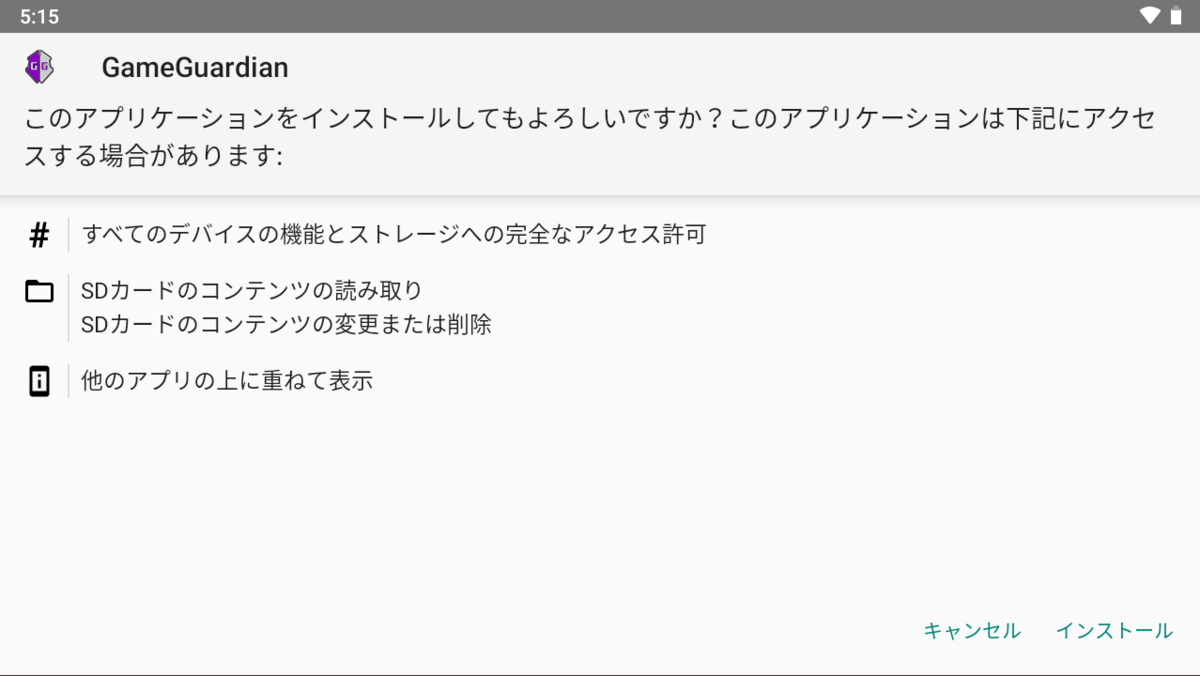

インストールが終わったら『開く』でGameGuardianのセットアップへ移動します。
「インストールモード」には3択モードの選択が促されますが、
『デフォルト』を押します。
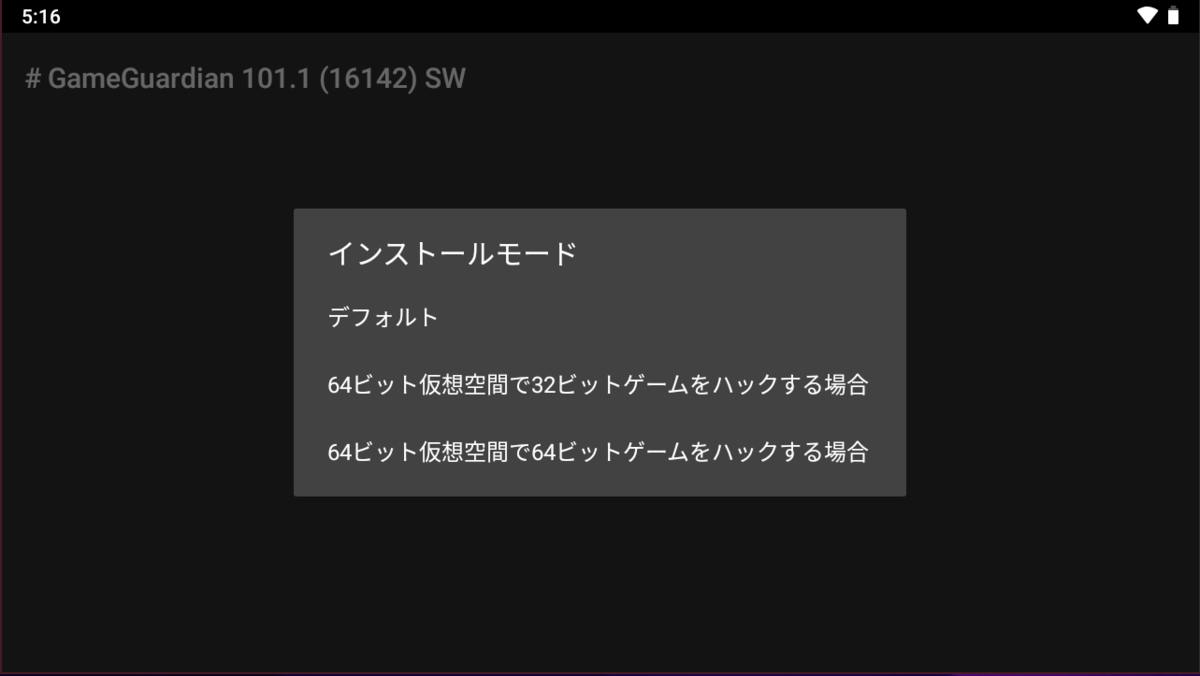
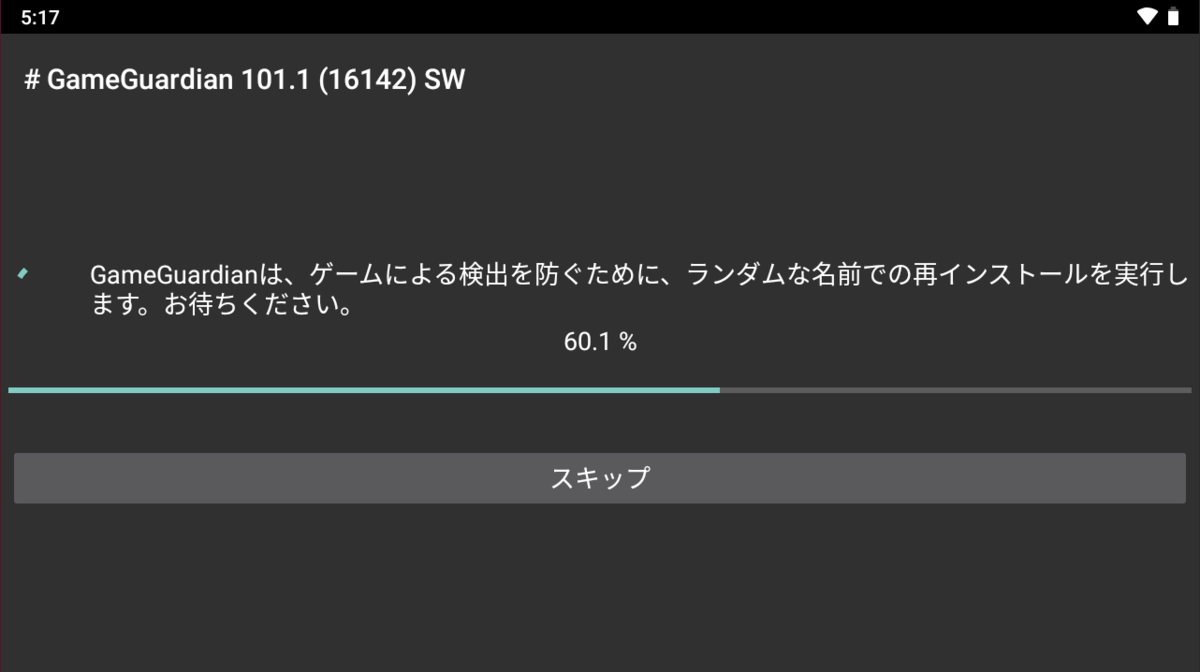
スーパーユーザーリクエスト(Root権限)が2回以上求められるので、
ここでは『選択を記憶』を押します。
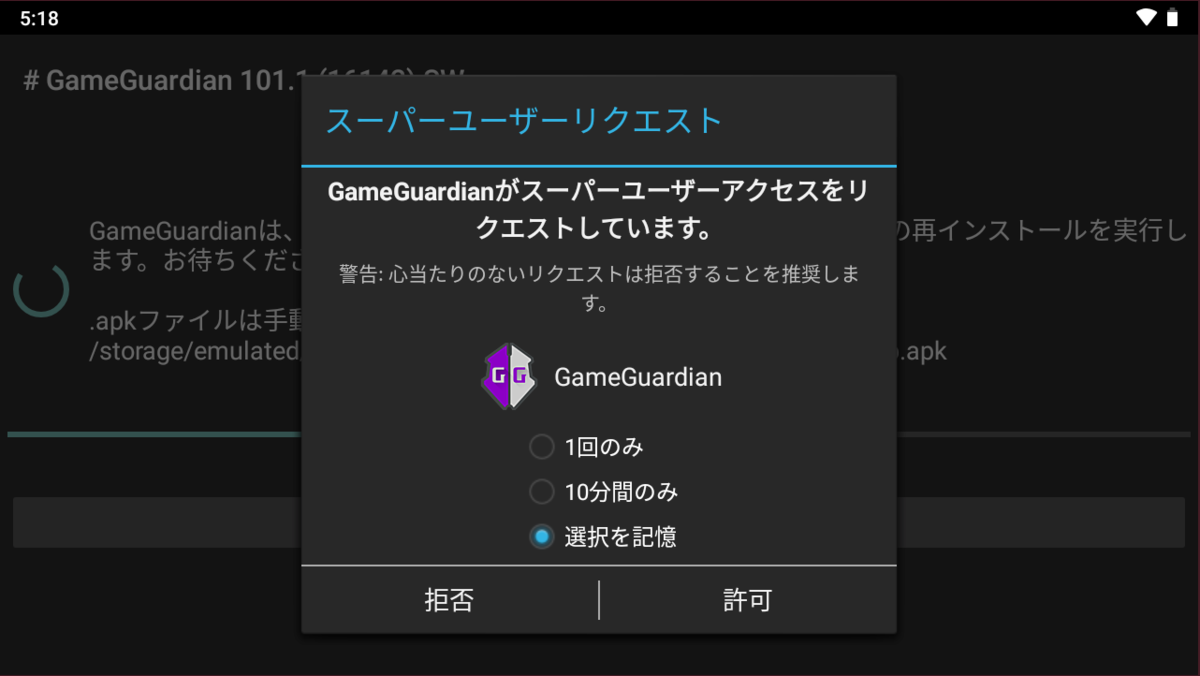
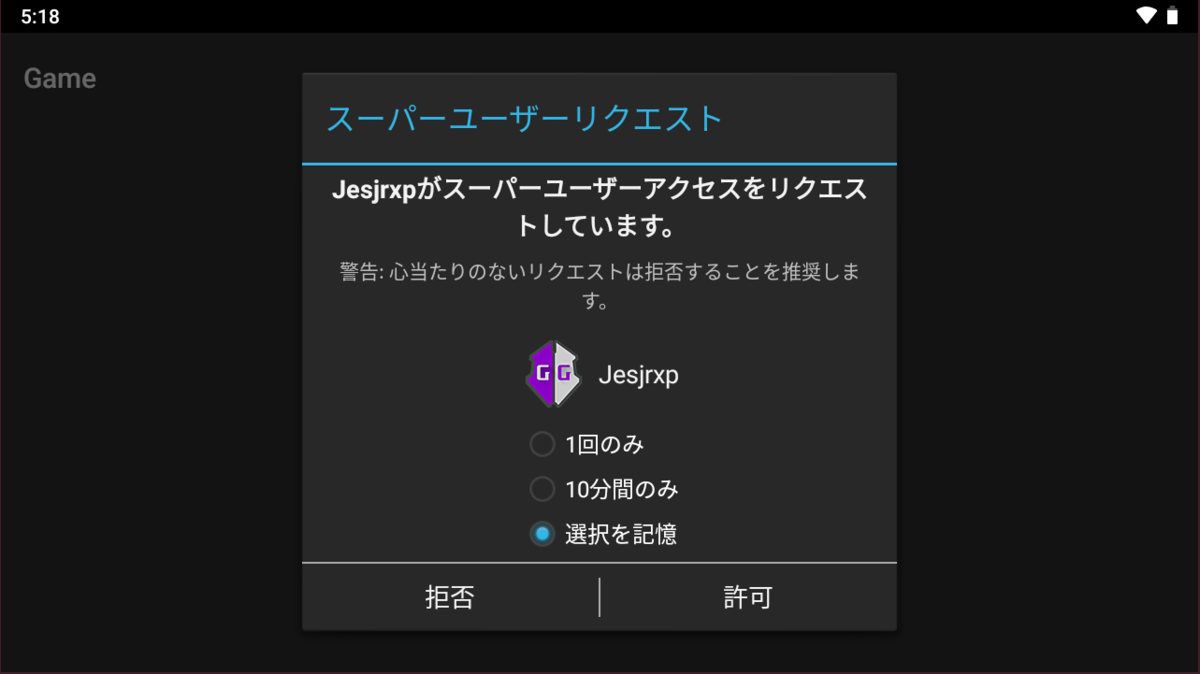
完了すると次のメッセージへ遷移しますので『OK』を押します。

ここまで進んだらGameGuardianのインストールは完了です。
『開始』を押してみてください。
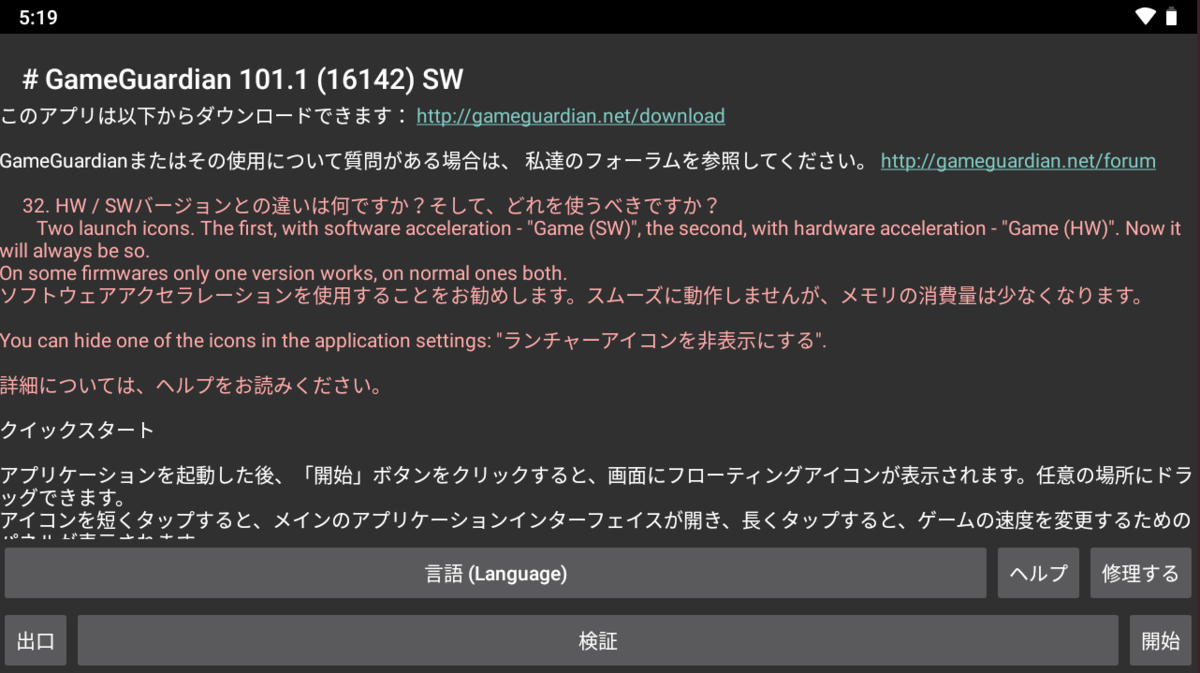
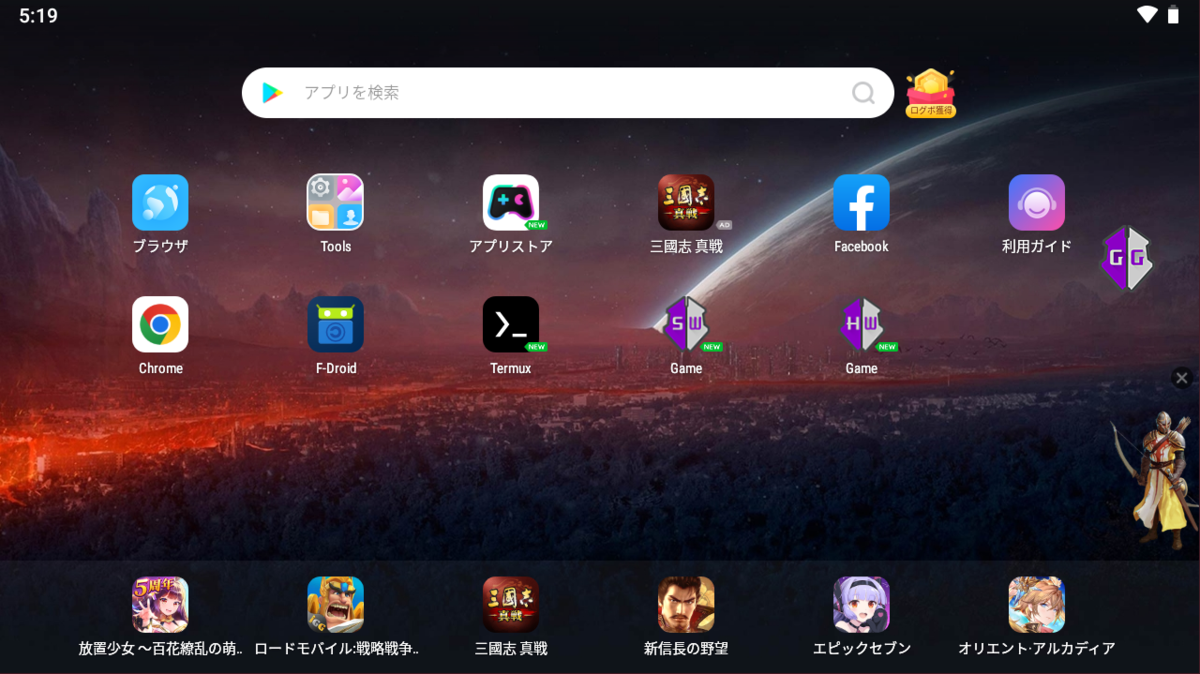
画面右に「GG」と書かれた盾のマークが確認できます。
こちらを押してみましょう。
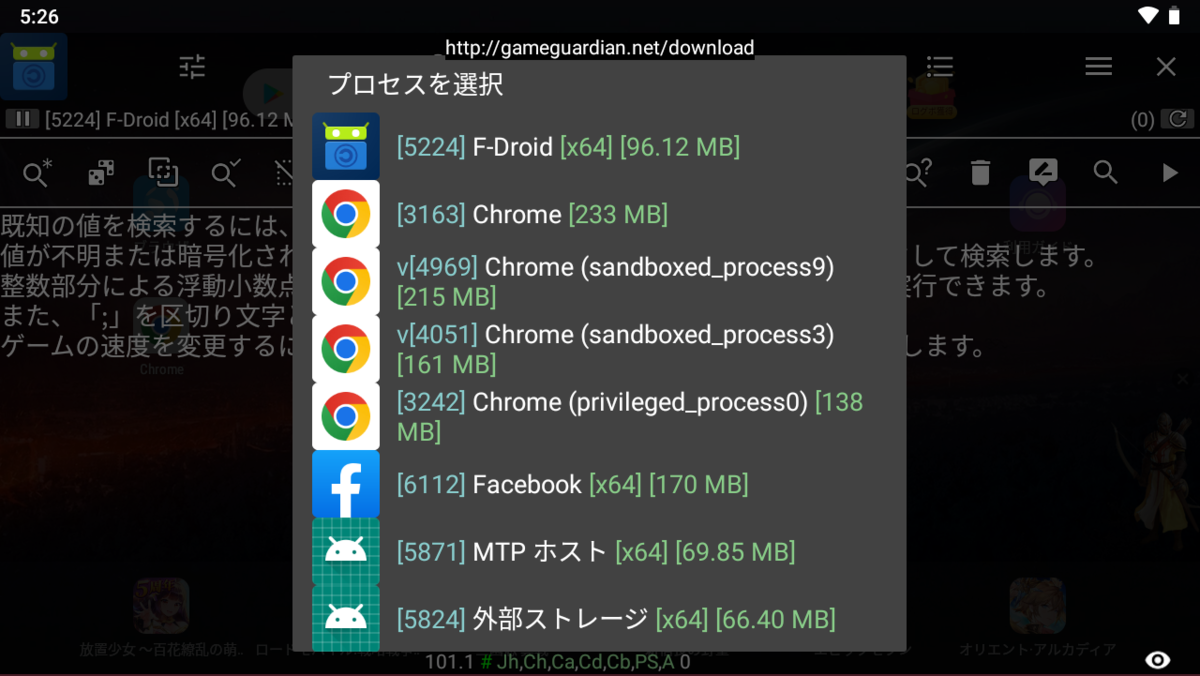
私の環境ではこのようなプロセスリストが一覧されました。
起動しているアプリのプロセスを選択し、ゲーム内部の値を探していくのがGameGuardianの得意とする強みです。
ここでいろいろできますので、GameGuardianを触っていればどこにどういう何の機能があるのかがわかってきます。
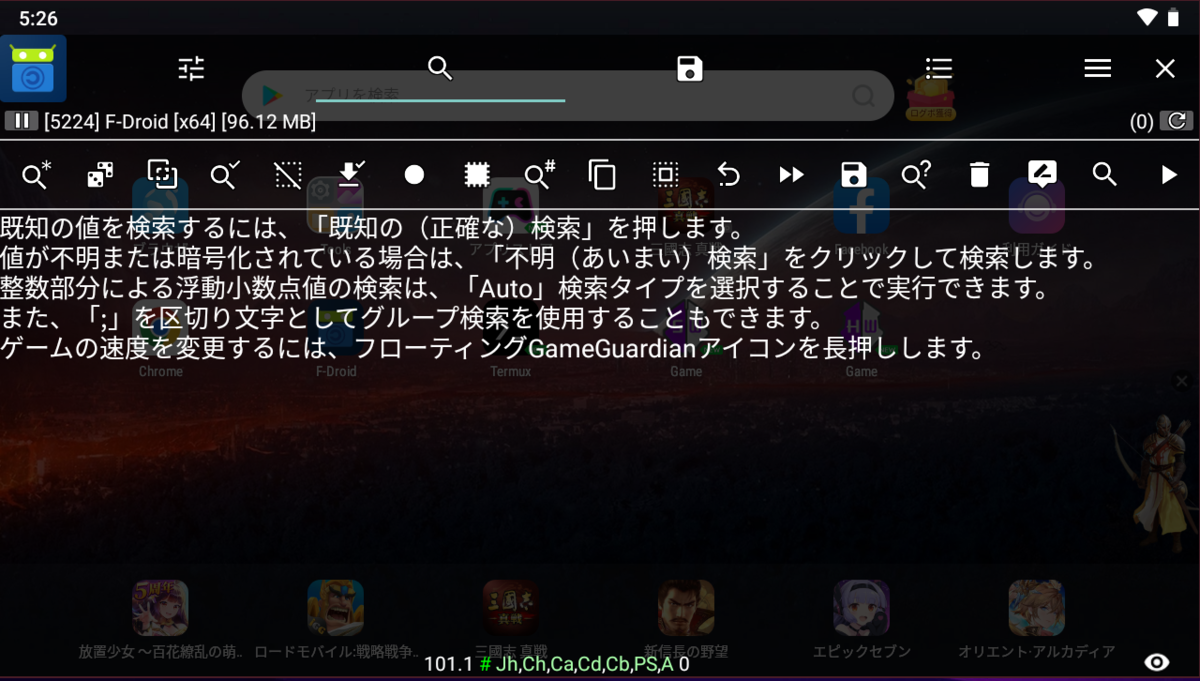
GameGuardianの終了方法
次にGameGuardianの終わり方を紹介します。
「①」のフィルタマークを押します。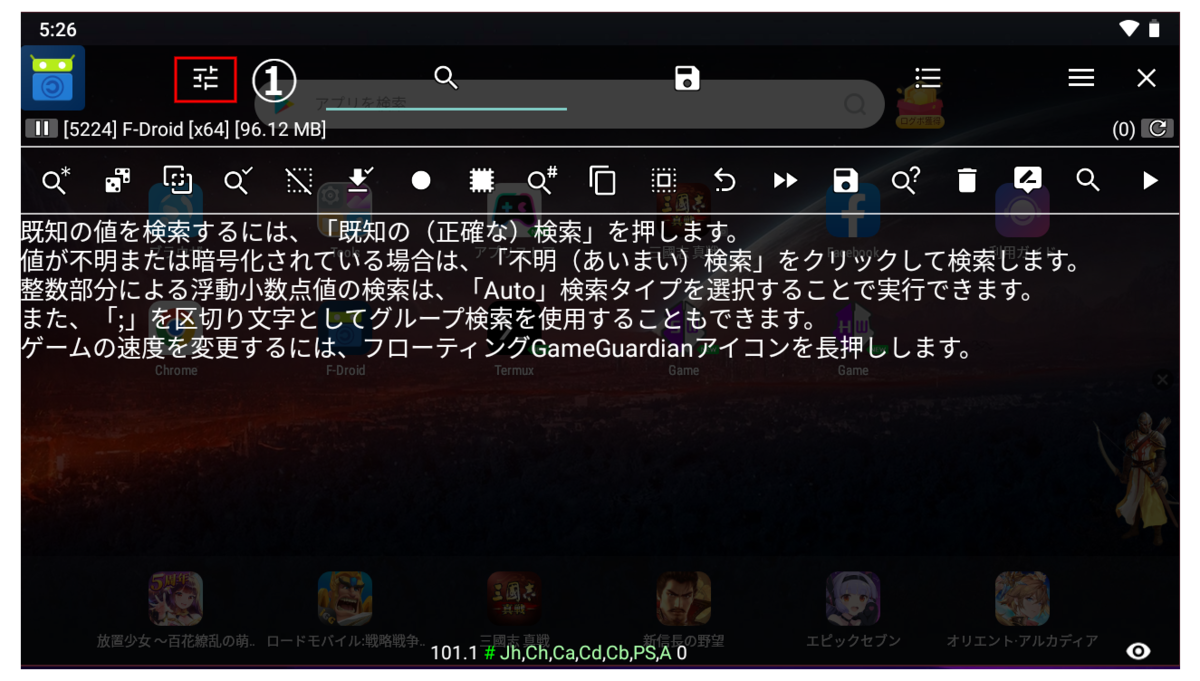
「②」の『出口』を押します。
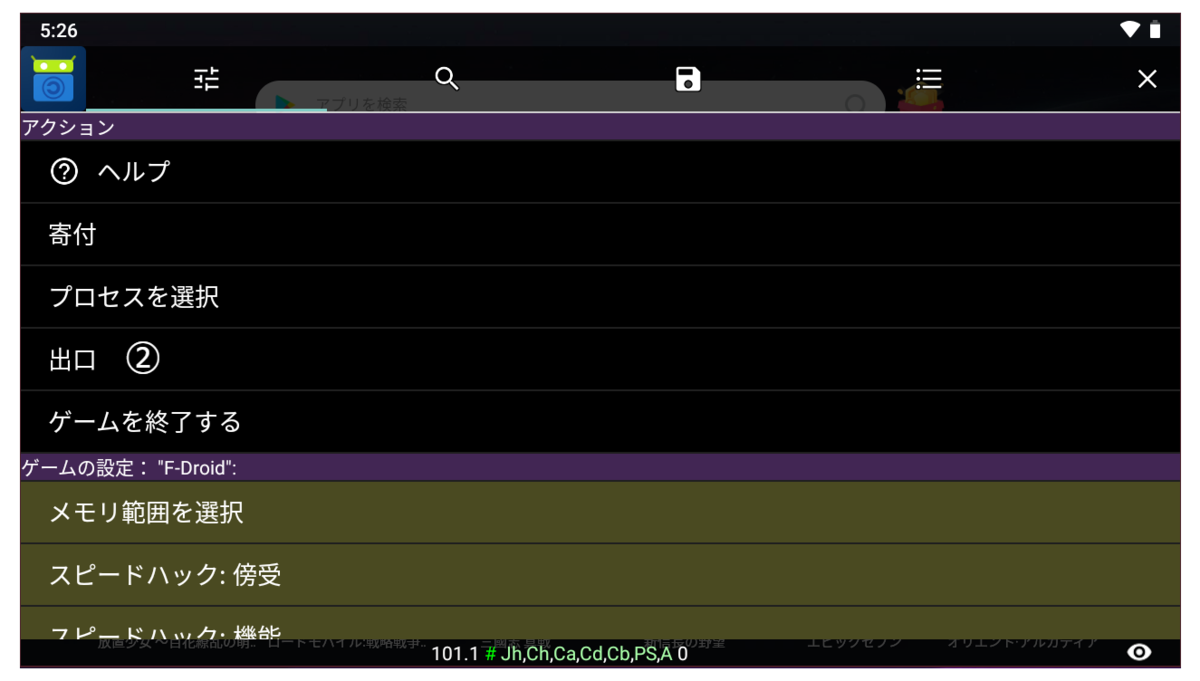
「③」の『はい』を押します。
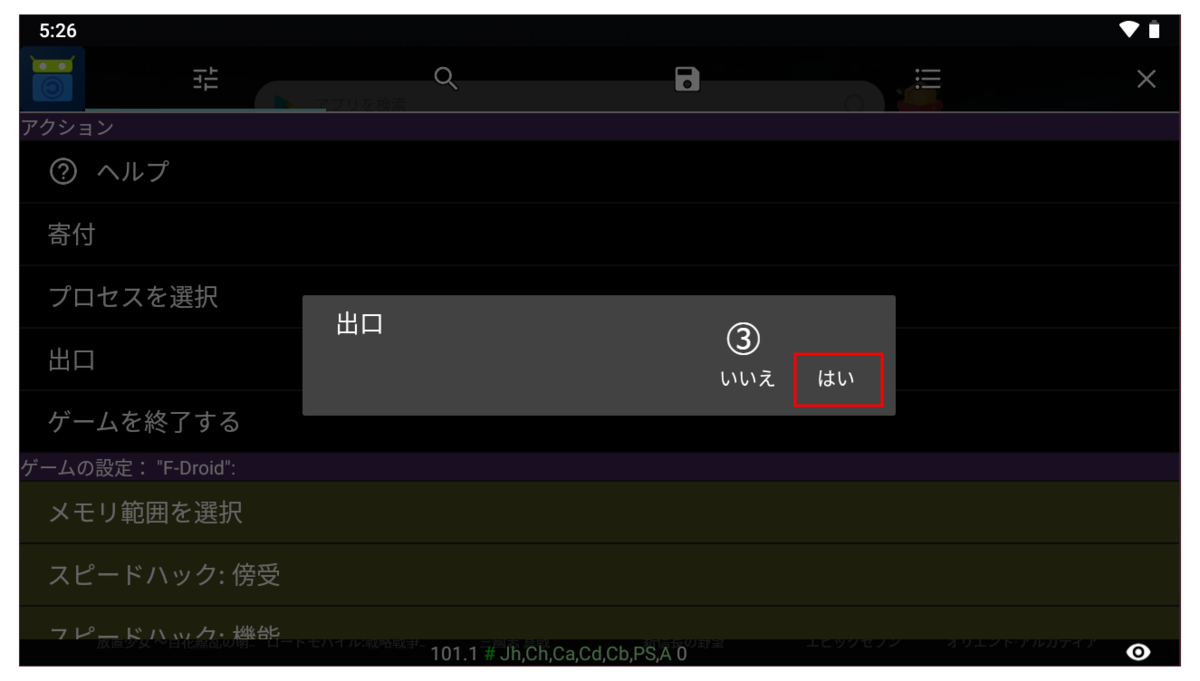
これで無事GameGuardianが終了できました。
GameGuardianを開始するときは、2つあるうちの「SW」の方を使いましょう。
以上でGameGuardianのインストール方法について書いてきました。
スクリプトを実行したりLua言語で作成したりいろいろな楽しみ方がありますので試行錯誤しながら使ってみてください!
最後に
この記事ではGameGuardianのインストール方法をご紹介しました。
しかしまだやることと知ることが多いので気が向いたら記事にしていきます。
楽しいGameGuardianライフを!